
红米手机剪辑视频怎么剪 小米手机自带的视频剪辑工具怎么使用
发布时间:2023-10-10 10:41:12 来源:三公子游戏网
红米手机剪辑视频怎么剪,在现如今的社交媒体时代,剪辑视频已经成为一种趋势和潮流,红米手机和小米手机作为市场上备受欢迎的手机品牌,自然也配备了视频剪辑工具来满足用户的需求。红米手机剪辑视频和小米手机自带的视频剪辑工具如何使用呢?在本文中我们将为大家详细介绍这两款手机的视频剪辑功能,并教授大家如何使用它们来剪辑出自己想要的视频作品。无论是想要分享生活点滴还是展示创作才华,这些手机自带的视频剪辑工具无疑将会成为你的得力助手。
小米手机自带的视频剪辑工具怎么使用
具体步骤:
1.这个软件除了可以编辑自己录制的视频,还可以编辑你手机上下载的视频。要用它,先点击这个相册,继续在相册里面点击相册。如下图所示。
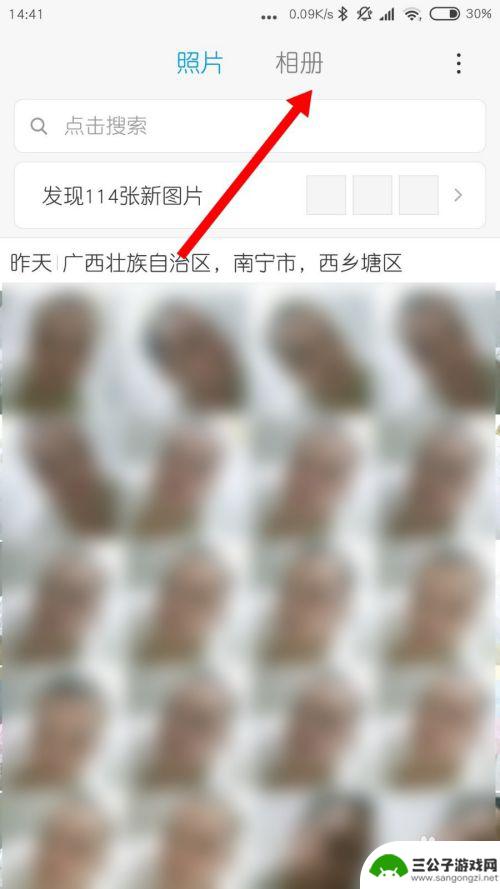
2.点击相册视频目录,点击目录里面你想要编辑的视频。如下图所示。
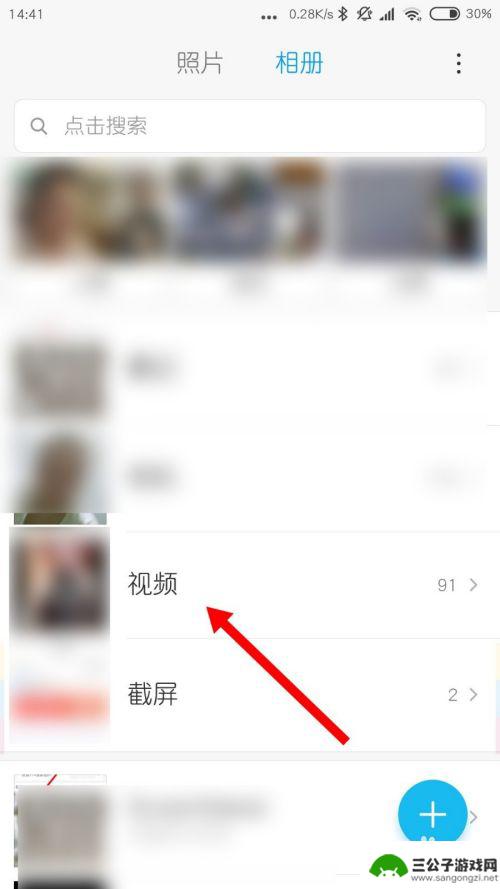
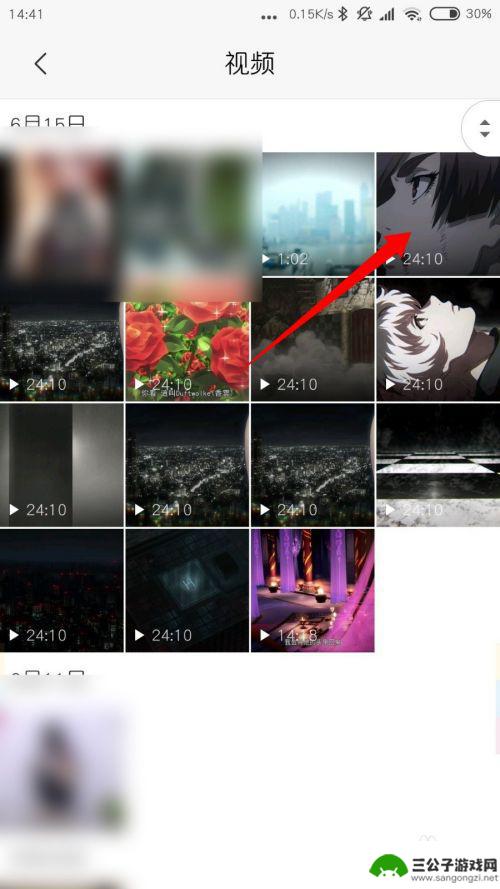
3.视频过长不是我们需要的,那么点击这个编辑。然后很简单的在视频上拖动两个竖线即可,竖线内就是被选中需要的视频,然后点击√。如果不需要剪辑的,可以不用这个功能。如下图所示。
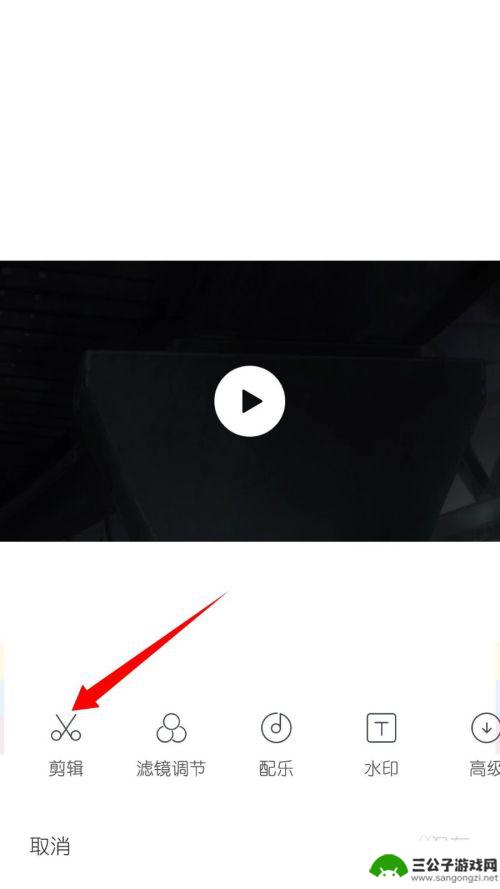
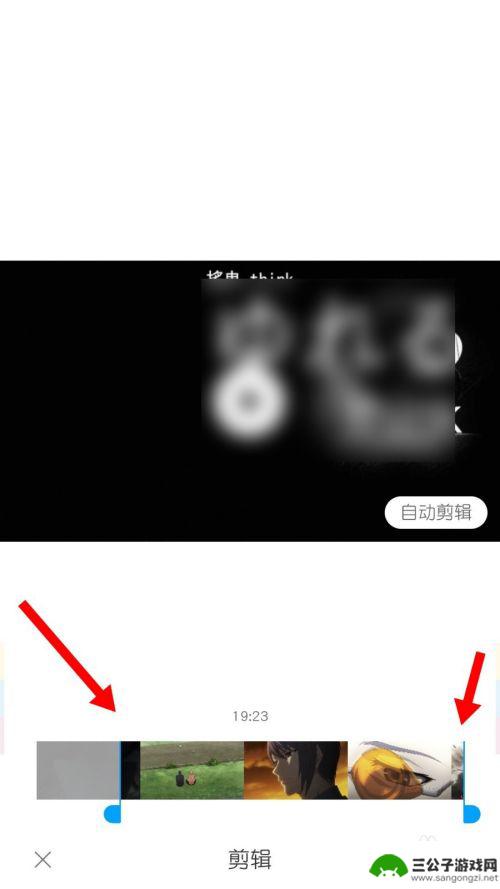
4.要是视频过素,那么可以点击这个滤镜。然后选择一个深色的滤镜,增强视频的感染力。如下图所示。
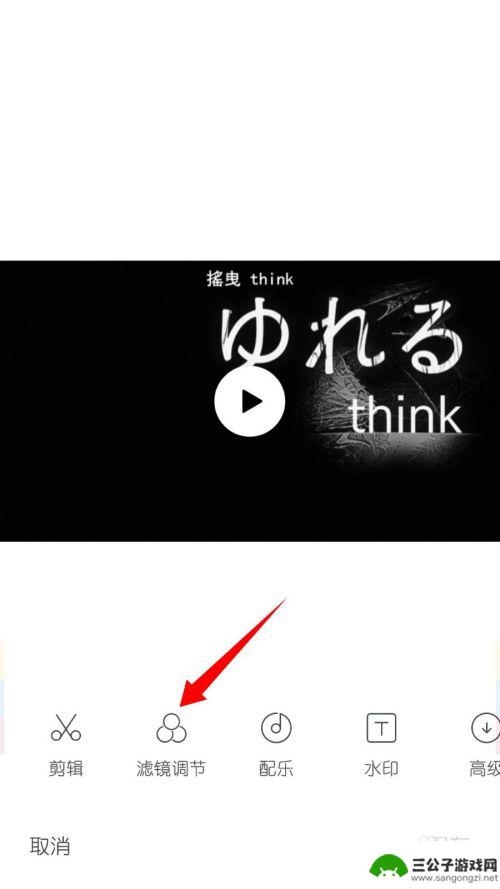
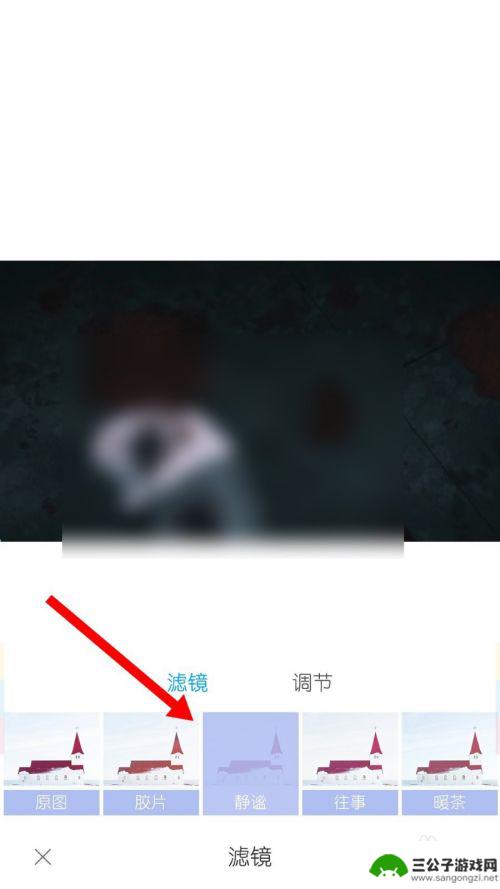
5.要对每个参数详细的调整,点击调节,然后选择对应的参数,拖动滚条即可。
接着要对应视频配乐,点击这个配乐。如下图所示 。
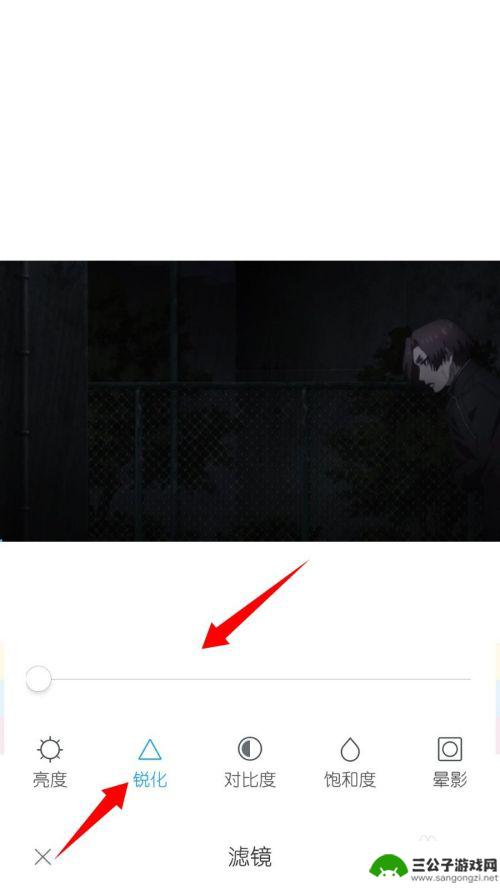
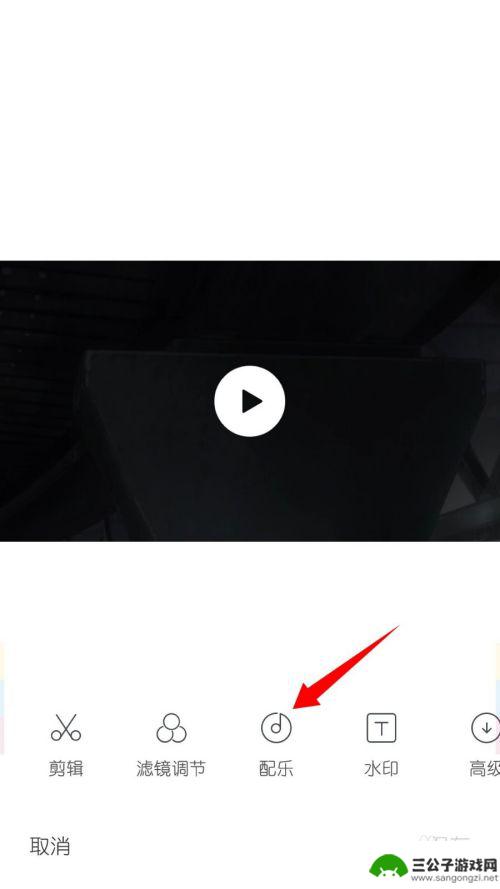
6.默认带有了几个配乐的,嫌弃麻烦的,点选自动的即可。如果要本地的,则点击本地,然后选择你想要的音乐,点击确定,点击保存即可。如下图所示。
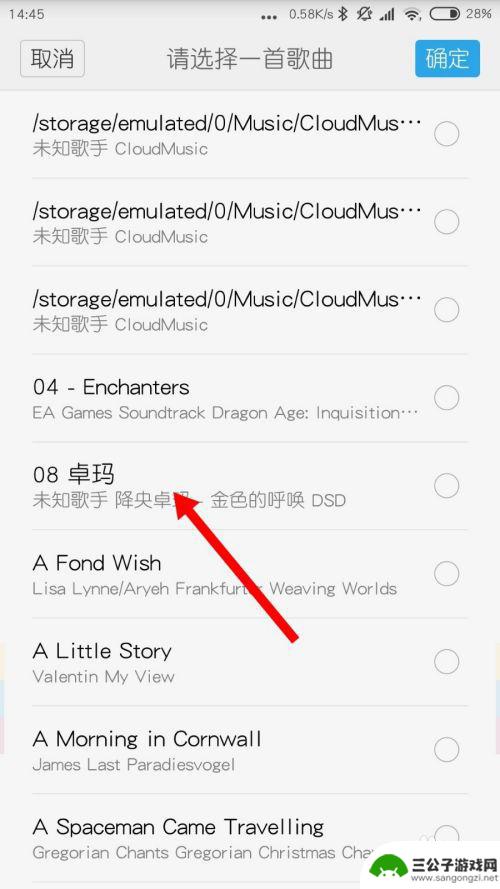
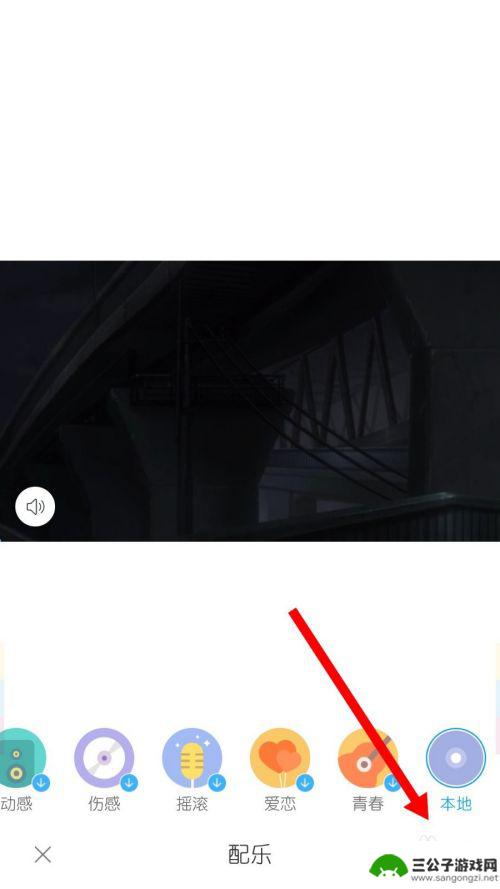
7.假设要对视频添加水印,编辑功能已经提供了。点击这个水印,选择水印出现的位置,例如全场。如下图所示。
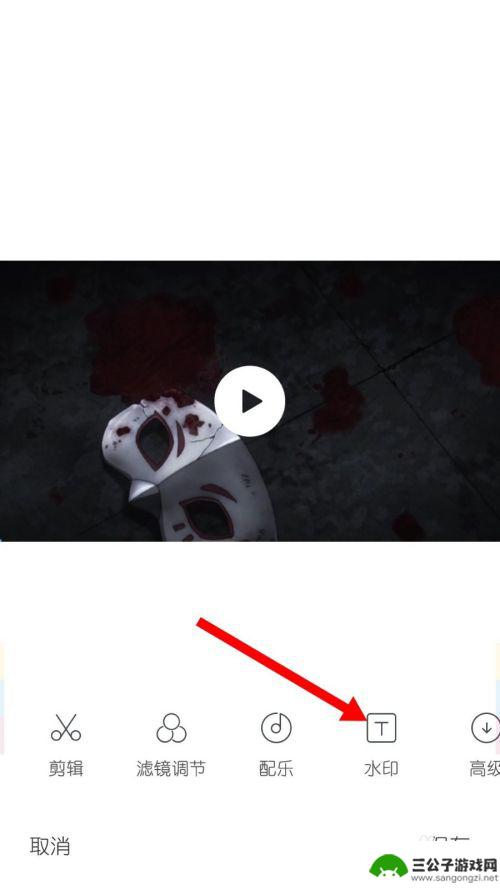
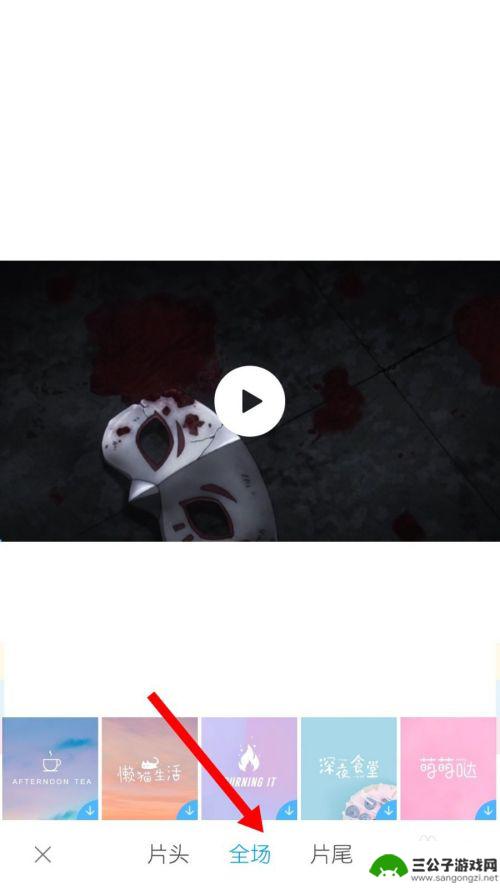
8.点选一个水印的类型点击√,点击这个保存即可。一个被编辑过的小视频就做好了。这个只是适合小视频,大型的视频,还需要专门的编辑软件的。如下图所示。
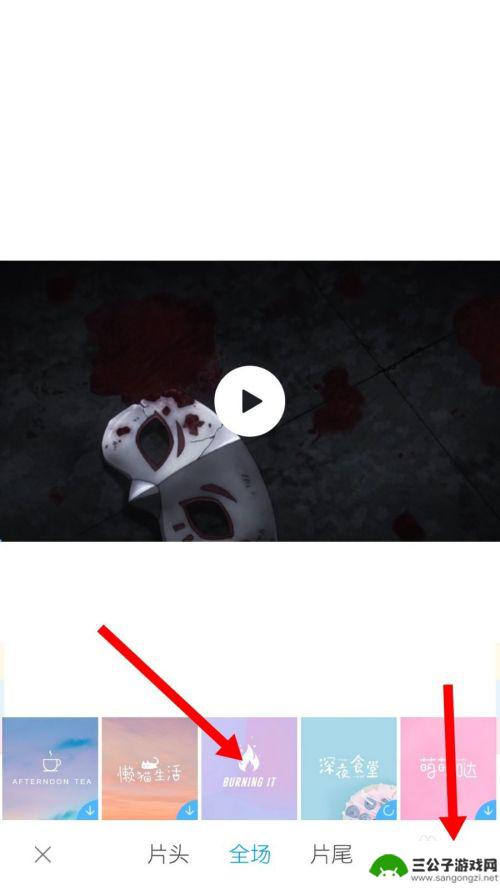
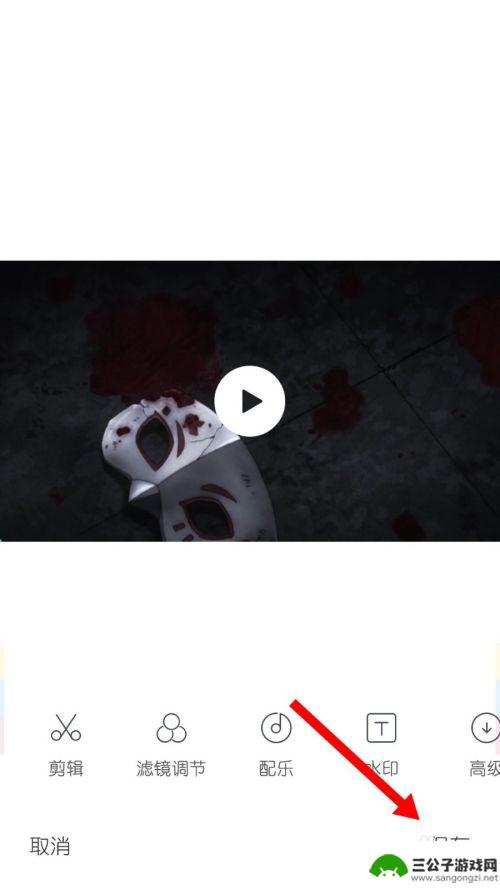
以上就是红米手机剪辑视频的全部内容,如果还有不清楚的用户,可以参考以上小编的步骤进行操作,希望对大家有所帮助。
热门游戏
-

苹果手机怎样剪辑中间视频 iPhone如何剪辑视频中间
苹果手机自带的视频编辑功能让用户可以轻松地剪辑和编辑视频,包括剪辑视频中间部分,用户可以在iPhone上使用内置的iMovie应用或者其他第三方视频编辑应用来实现这一功能。通过...
2024-08-18
-
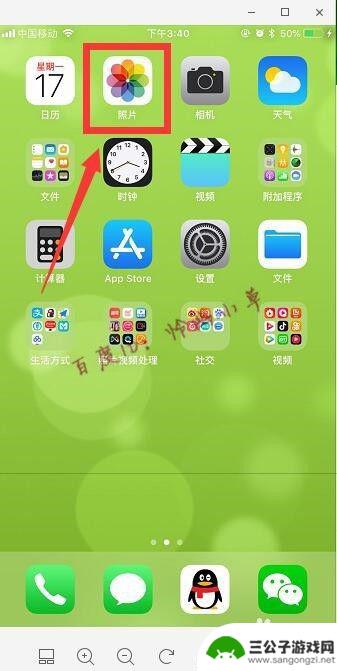
苹果手机录视频怎么剪辑 如何在苹果手机上剪辑视频
在如今的数字时代,录制视频已经成为人们日常生活中不可或缺的一部分,特别是拥有苹果手机的用户,可以轻松利用手机自带的剪辑工具对录制的视频进行剪裁和编辑。苹果手机上的视频剪辑功能不...
2024-04-10
-
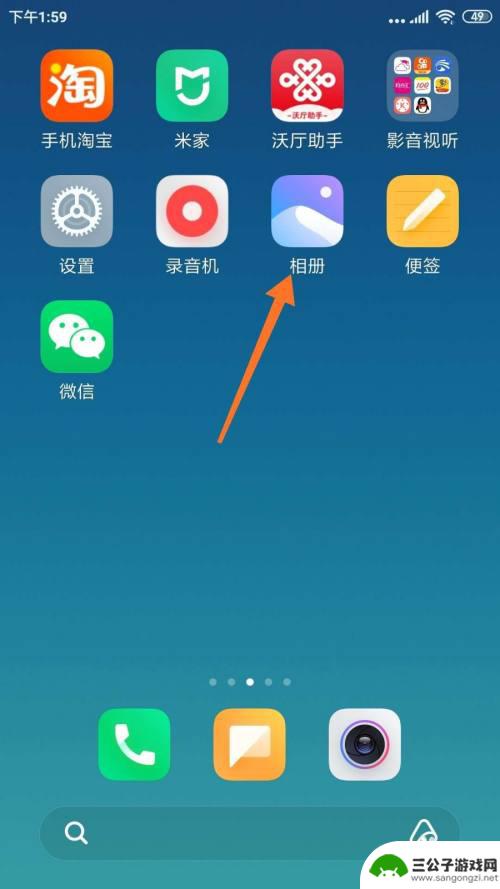
手机相册视频怎样剪切 手机自带功能如何剪切视频
手机相册视频怎样剪切,手机自带功能如何剪切视频,这是许多人在使用手机拍摄和编辑视频时常常遇到的问题,随着智能手机的不断发展,现在几乎每个人手上都有一部拍摄和剪辑视频的工具。而且...
2024-02-19
-
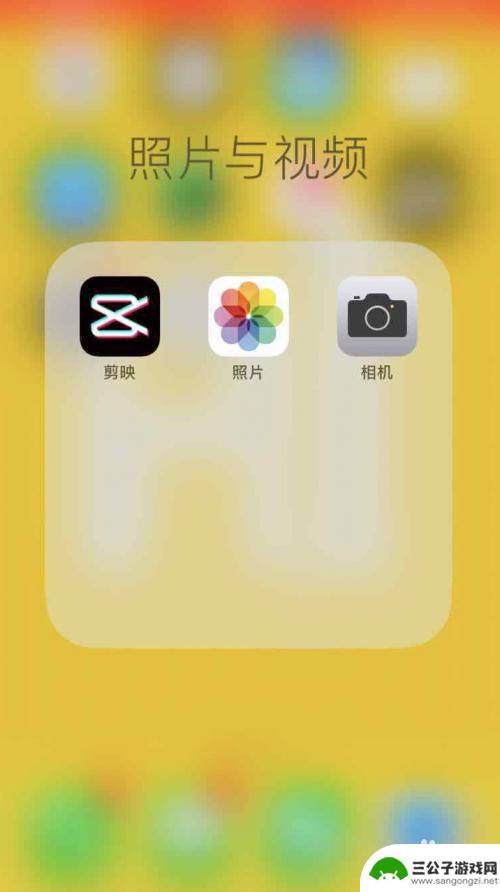
手机怎么剪辑做慢动作 剪映慢动作视频特效教程
手机怎么剪辑做慢动作,手机剪辑慢动作视频已经成为如今流行的短视频制作方式之一,剪映作为一款功能强大且易于使用的视频剪辑工具,为用户提供了丰富的慢动作视频特效功能。无论是想要给自...
2023-09-27
-

怎样做视频剪辑在手机上 手机上如何剪辑视频
随着智能手机的普及和发展,我们可以随时随地使用手机进行各种操作,其中包括视频剪辑,怎样在手机上进行视频剪辑?手机上如何剪辑视频?这是许多人都感兴趣的话题。视频剪辑是一种将多个视...
2024-03-23
-
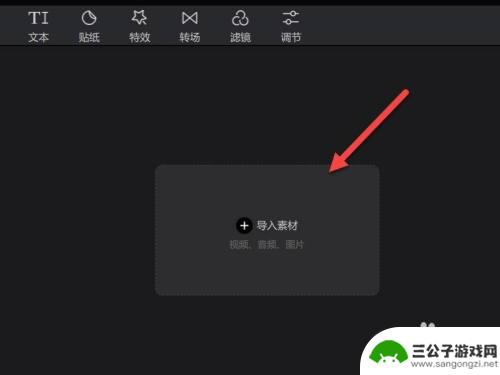
手机剪映怎么添加第二条视频轨道 剪映视频编辑软件如何添加第二个视频轨道
手机剪映是一款功能强大的视频编辑软件,它可以帮助用户轻松地剪辑和编辑视频,许多用户可能会遇到一个问题:如何在剪映中添加第二条视频轨道?添加第二个视频轨道对于一些特殊的视频编辑需...
2024-01-12
-

iphone无广告游戏 如何在苹果设备上去除游戏内广告
iPhone已经成为了人们生活中不可或缺的一部分,而游戏更是iPhone用户们的最爱,让人们感到困扰的是,在游戏中频繁出现的广告。这些广告不仅破坏了游戏的体验,还占用了用户宝贵...
2025-02-22
-

手机图片怎么整体缩小尺寸 如何在手机上整体缩小照片
如今手机拍照已经成为我们日常生活中不可或缺的一部分,但有时候我们拍摄的照片尺寸过大,导致占用过多存储空间,甚至传输和分享起来也不方便,那么如何在手机上整体缩小照片尺寸呢?通过简...
2025-02-22














